php小编新一为您带来Win10专业版调出帧数的方法。在玩游戏或编辑视频时,监控帧数是很有必要的,因为帧数会影响到画面的流畅度。Win10专业版提供了简单的操作步骤,让您轻松调出帧数显示。接下来,我们将详细介绍如何在Win10专业版中调出帧数,让您更好地掌握画面流畅度的情况。
1、点击左下角开始选择并打开【设置】。

2、进入windows设置后点击【系统】。

3、随后选择左侧任务栏中的【显示】。

4、进入显示后点击【高级显示设置】。
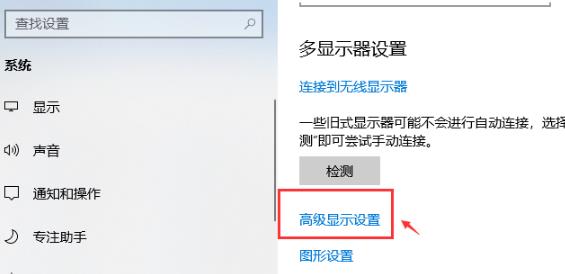
5、在高级显示设置中点击【显示器的显示适配器属性】。

6、在任务选项栏中点击【监视器】。

7、最后点击【屏幕刷新频率】中的相关帧数即可。

以上是Win10专业版怎么调出帧数_Win10专业版调出帧数的方法的详细内容。更多信息请关注PHP中文网其他相关文章!




